使用 MacBook Pro 或任何其他笔记本电脑的最佳功能之一是其便携性。 它将允许您在任何您想要的地方工作,而无需将其插入插座。 这是因为 MacBook 有自己的电池,如果你想随时随地使用它,你可以给它充电。
但是,您肯定会遇到一个问题。 那就是如果你 MacBook Pro没有充电. 有时您的 MacBook Pro 只是在更新后不充电。 这真的很让人头疼,特别是如果你在一个没有可用插座的地方。
如果这是您的情况,我们有一些信息和解决方案可以帮助您解决此问题,以及一个强大的工具来解决这个问题 加快MacBook的速度.
内容: 第1部分。您需要注意的MacBook Pro事项第 2 部分。 MacBook Pro 无法充电的原因第 3 部分。 如何对不充电的 MacBook Pro 进行故障排除第4部分。检查电池状态以避免充电问题部分5。 结论
人们还阅读:如何让我的Mac运行更快?如何修复外置硬盘在Mac上不显示?
第1部分。您需要注意的MacBook Pro事项
为什么我的 MacBook 在插入电源时不充电? 当然,了解原因将有助于您快速解决问题。 如果您的 MacBook Pro 在插入电源时没有充电,您需要注意以下事项。
1. 检查您的 MacBook 是否已插入电源。 MagSafe电源 连接插入您的 MacBook?
2. Apple 适配器是否正确连接? 您需要知道每个 Apple 笔记本电脑适配器都有两个部分。 一个是方形适配器,另一个是将其连接到墙壁的可拆卸插头。 您应该做的是将这两个部分分开。
3。 你能插墙式插座吗? 插座是打开的吗? 你有没有尝试将它插入另一个插座? 这些都是基本的,但你需要确保你仔细检查这一点。
4。 适配器是什么样的? 它有任何缺陷吗? 如果是这样,您是否尝试使用其他适配器?
5。 确保您已检查过笔记本电脑或MagSafe是否有可能导致其无法充电的任何灰尘。
6. 您还可以查看菜单栏上的电池图标。 如果这说“服务电池” 那么是时候更换它了。 不要担心,因为您的 MacBook 仍然可以工作。 但是,它的电池已经没电了,您将无法再为其充电。

第 2 部分。 MacBook Pro 无法充电的原因
也有一些可能的原因。 这里是其中的一些。
- 连接断开
- 硬件问题
- 过热
- 电池危急情况
- 设置不正确
第 3 部分。 如何对不充电的 MacBook Pro 进行故障排除
现在,您已经了解了 MacBook Pro 在插入电源时无法充电的一些原因,那么是时候解决这个问题了。 以下是一些解决问题的方法。
方法1。 检查硬件
如何修复我的 MacBook Pro 不充电? 在继续之前,您需要从最基本的开始。 在这种情况下,您首先需要查看所有用于充电的配件。 检查您的电缆是否有任何损坏. 尝试查看电缆上是否有任何断点。
下一步是让您检查端口上是否有任何异物。 多尘的端口可能是 MacBook Pro 无法充电的原因之一。 这是因为它阻止了连接。 确保清洁端口上的所有灰尘或碎屑。
我可以用酒精清洁充电端口吗? 你不应该用酒精清洁你的 MacBook Pro。 您应该用牙签和抹布或压缩空气清洁它。
然后,确保已将其插入墙壁插座并已将其打开。 如果仍然无法正常工作,请继续尝试使用不同的墙壁插座。
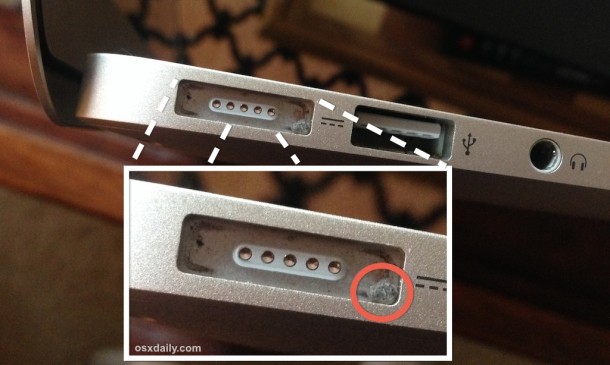
方法2。 在MacBook Pro上执行重新启动
如果 MacBook Pro 上的应用程序可能没有响应或冻结,那么它的硬件也是如此。 控制 MacBook Pro 充电的硬件也可能被冻结。 正因为如此,在 MacBook Pro 上进行简单的重启就可以解决 Big Sur 更新后不充电的问题。
1. 单击屏幕左上角的 Apple 标志。
2.之后,点击 重新开始.
3. 等待您的 MacBook 重新启动。 完全打开后,尝试充电。
方法#3。 检查电池的健康状况
你的电池 的MacBook Pro 会磨损得更快,尤其是如果您频繁使用它。 您应该做的是监控电池的状态。 如果您不这样做,那么您可能会面临 MacBook 死机的风险。
要查看电池寿命状态,请按住 附加选项 键,然后单击 电池图标. 完成此操作后,高级选项将出现在您的屏幕上。 您需要了解电池健康的四种状态。
1. 正常 – 如果您的电池工作正常。
2. 很快就会更换 – 您的电池仍在工作。 但是,它和以前不一样了,需要更换。
3. 立即更换 – 这表明需要立即更换电池。 这是因为它保持电荷非常糟糕。
4. 服务电池 – 这意味着您的电池需要尽快更换。 如果没有,那么您的 MacBook 就有损坏的风险。
您必须知道MacBook Pro上电池的使用寿命是您的首要任务。
方法#4。 重置您的SMC
SMC 或者系统管理控制器负责管理您的电池寿命。 因此,如果您的 MacBook Pro 在插入电源时没有充电,尝试重置 MacBook Pro 上的 SMC 可能会帮助您解决问题。
请记住,使用可拆卸电池和不可拆卸电池重置 SMC 的过程不同。 这是您确定是否有可拆卸电池的原因之一。 如果电池是可拆卸的:
1。 关闭MacBook Pro
2。 取出电池
3。 按住电源按钮约五秒钟。
4。 重新安装电池
5。 打开MacBook
如果电池不可拆卸:
1。 关闭MacBook Pro
2。 按 Shift + Control + Option + Power 同时按下所有按钮约 XNUMX 秒钟。
3。 十秒钟后释放所有键
4。 按下MacBook的电源按钮,您可以将其重新打开。
如果您的 MacBook Pro 在 SMC 重置后仍未充电,请尝试以下其他方法。
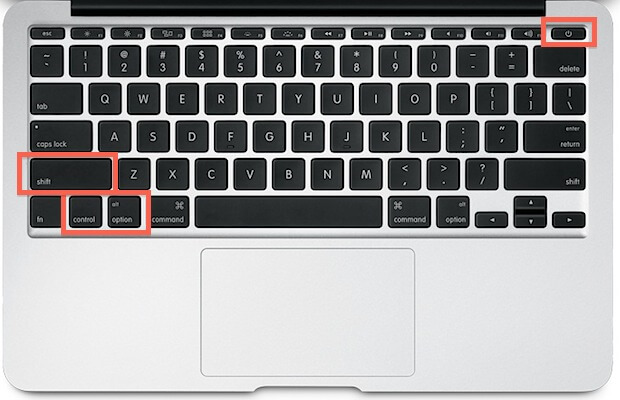
方法5。 冷却您的MacBook
MacBook Pro 插入电源后不充电的一个可能原因是它已经过热。 一旦 MacBook Pro 的热传感器检测到温度升高,它们就更有可能阻止访问您的电池。 这样做是为了 MacBook 的安全。
如果您遇到MacBook过热,您需要做的就是将其关闭并让它冷却一段时间。 如果你在室外使用它,那么你必须去一个阴凉的地方,因为直接接触太阳光也会导致它过热。
第4部分。检查电池状态以避免充电问题
现在我们已经知道如何修复 MacBook Pro 不充电。 为了避免 MacBook Pro 出现任何充电问题,最好监控其电池状态。 您可以使用的最推荐的工具是 iMyMac PowerMyMac.
PowerMyMac 肯定会给你一个关于你的电池健康的通知。 不仅如此,它还会在您的 MacBook Pro 出现问题时通知您,它还将帮助您解决问题。

除了这些,还有其他的功能。 例如,您可以 离开 Mac 上的可清除空间 在 PowerMyMac 的帮助下获得更多空间。或者您可以使用它来加速您的 MacBook。
PowerMyMac 的特点:
- 它将帮助您加快MacBook Pro的速度
- 它可以快速安全地从MacBook Pro删除所有垃圾文件,以使您获得更多的存储空间。
- 它还可以帮助您找到然后删除所有不需要的电子邮件附件,多语言和iTunes备份
- 它还可以帮助您进行扫描,然后删除MacBook Pro上不再需要的所有大文件。
步骤 1. 在 MacBook Pro 上下载并启动 PowerMyMac
下载程序。 将它安装在您的 MacBook Pro 上并启动它。 在程序的主屏幕上,您可以在左侧看到所有选项。

步骤2.扫描系统垃圾
假设您要清理所有垃圾文件。 您所要做的就是选择 垃圾清洁工 在屏幕的左侧。 之后,点击 SCAN 按钮,然后等待它完成。
扫描过程完成后,PowerMyMac 将显示 MacBook 上的所有垃圾文件。它还会对所有垃圾文件进行分类,以便于查看。
步骤3.查看并选择要清理的项目
单击要清理的类别,然后它包含的所有数据将出现在屏幕右侧。 选择要清理的所有数据,然后单击 清洁 按钮。
您也可以执行相同的步骤 重复的Finder 和 大文件和旧文件.

步骤4.清理Mac System垃圾邮件已完成
单击“清理”按钮后,垃圾文件将被清除。
部分5。 结论
监控电池的使用寿命非常重要。 此外,它还有助于避免出现诸如 MacBook Pro 在插入电源时无法充电的问题。请考虑您使用 MacBook Pro 的方式。 充电时尽量不要使用,以免损坏电池。
还有 PowerMyMac 是 MacBook 上最有用的软件之一。 它可以帮助您监控 MacBook Pro 上的任何问题并修复它们。 它还可以加速您的 MacBook 和 为您的 Mac 提供更多存储空间 用于您的新文件和应用程序。
将程序安装在MacBook Pro上,并放心,您将拥有最好的体验。 干净的MacBook是一款健康的MacBook,请记住这一点。



